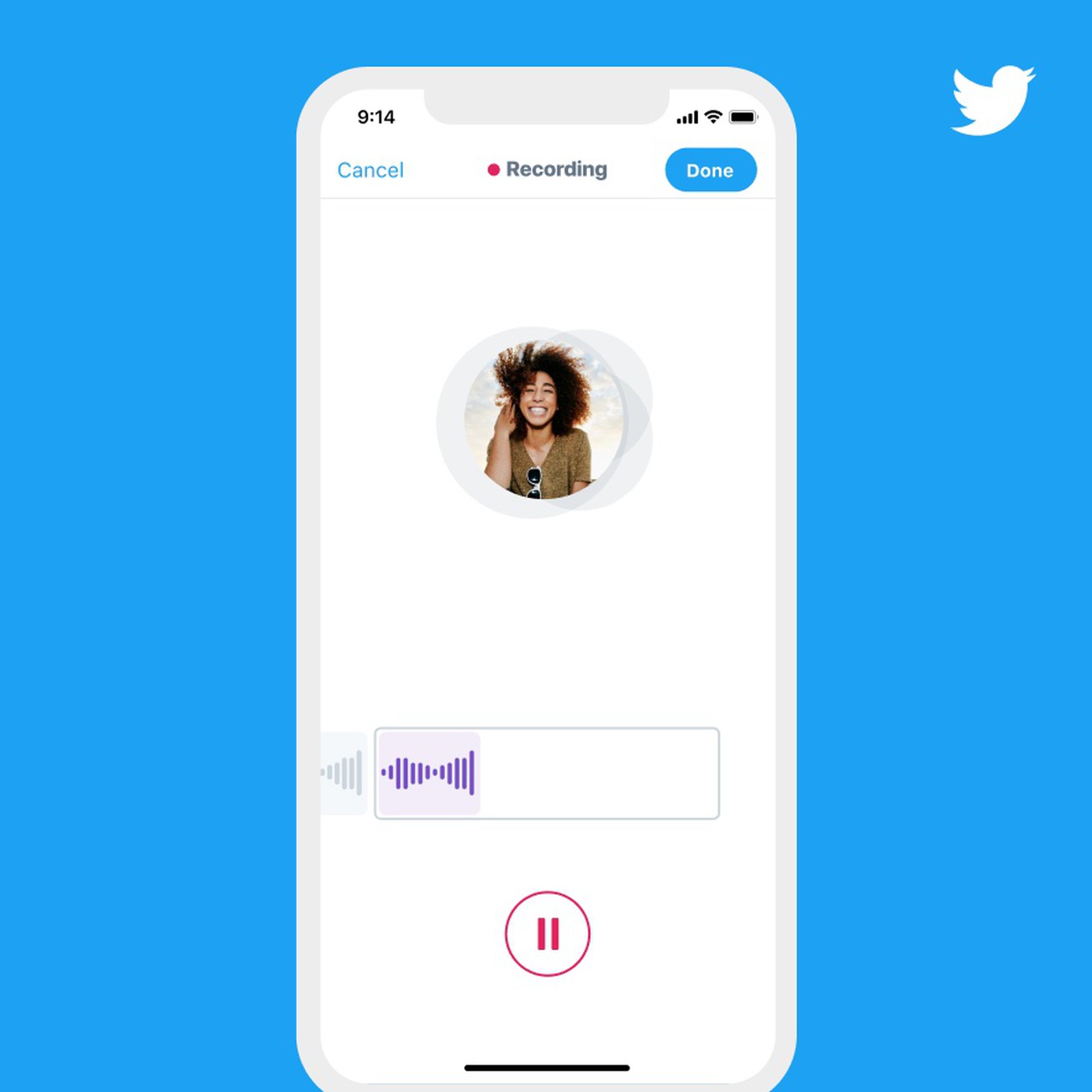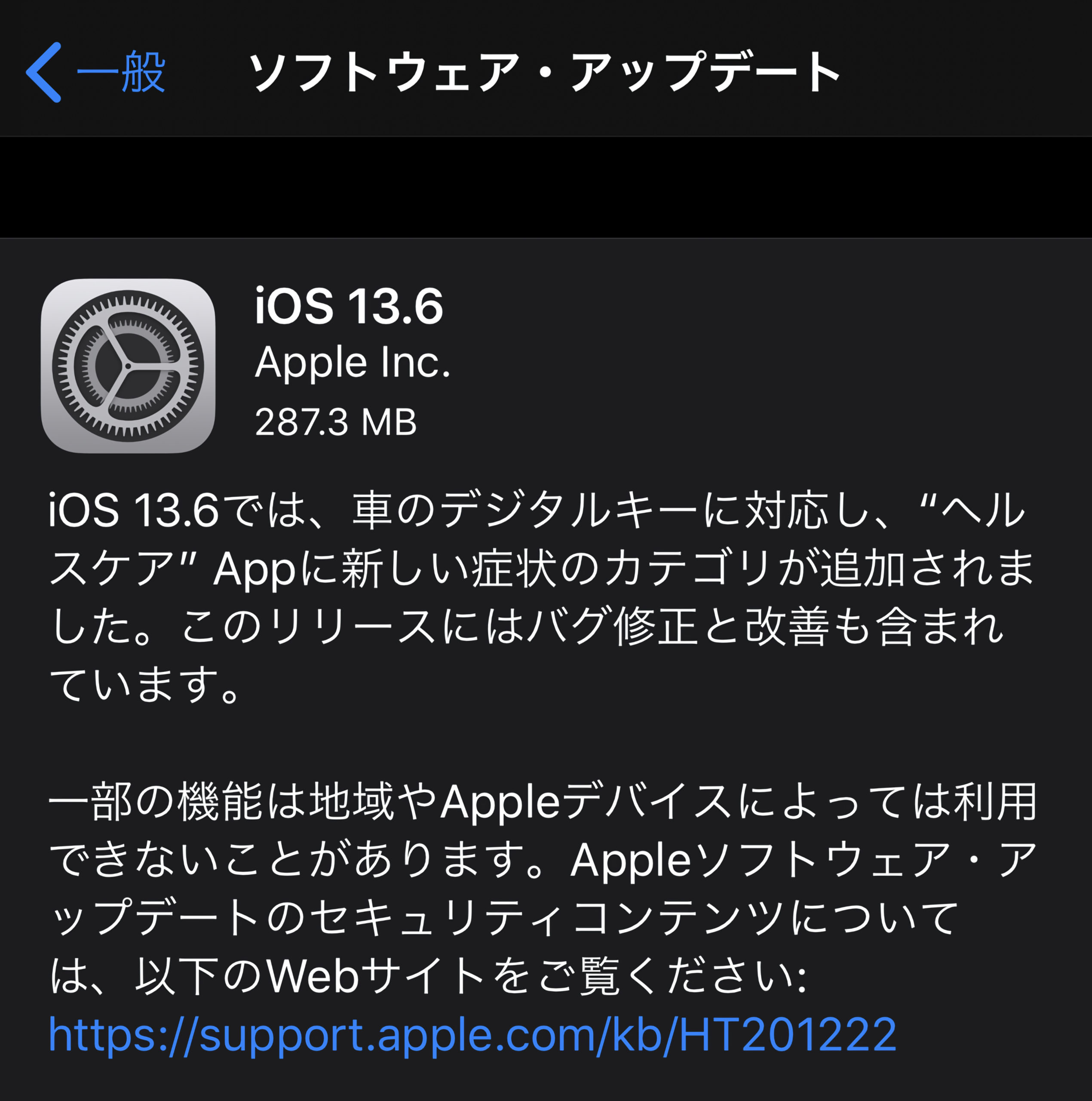FujifilmからデジタルカメラをWEBカメラとして使用することができる「FUJIFILM X Webcam」がリリースされた
カメラメーカー各社はこのコロナウイルス感染拡大に伴いリモートワークが推奨されWEB会議用にデジタルカメラをWEBカメラとして使用することができるソフトウエアをリリースしていたがWindows対応はあるがMac対応のものはあまりないなか、FujifilmがMac対応のソフトウエアを公開した
ダウンロードとインストール
ダウンロードについては公式ホームページの「サポート」→「ダウンロード」→「ソフトウエア」へ進み「FUJIFILM X Webcam」をダウンロードする
適当な場所へ「XWebcamIns100.pkg」を保存しダブルクリック
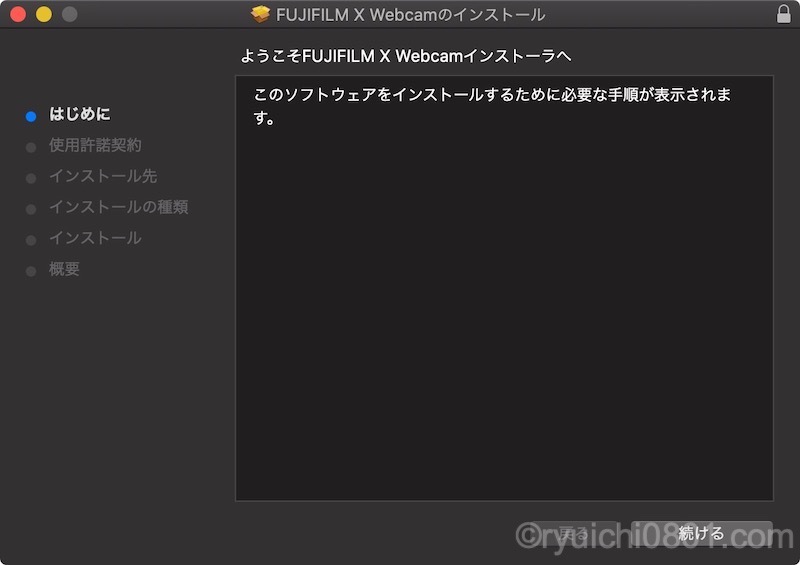
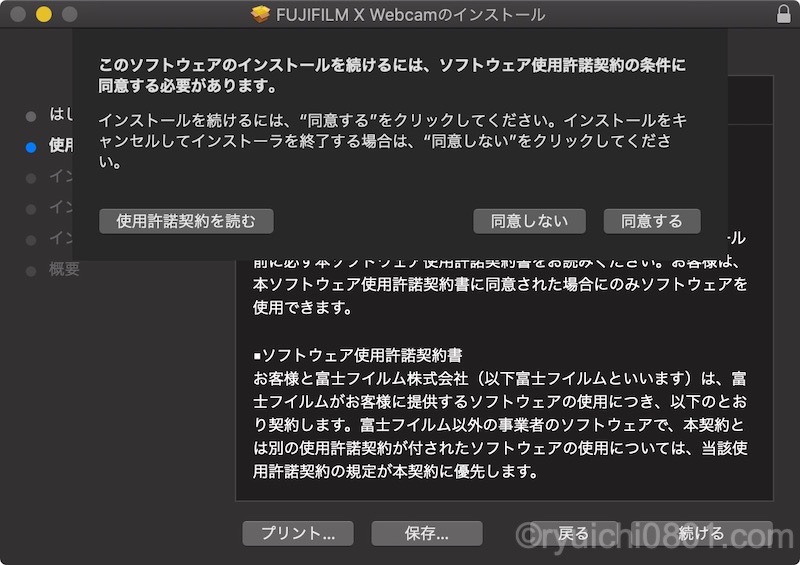
使用許諾契約に同意し進む
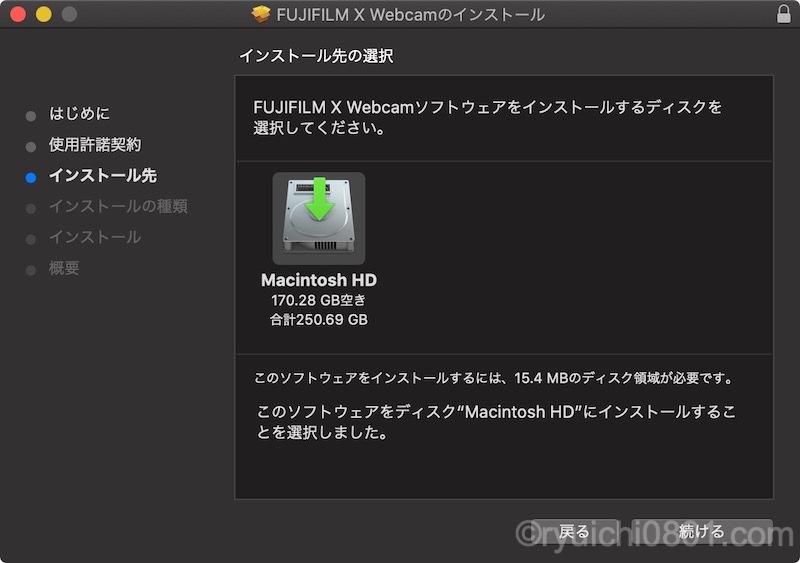
インストール先は基本的にはデフォルトのままで
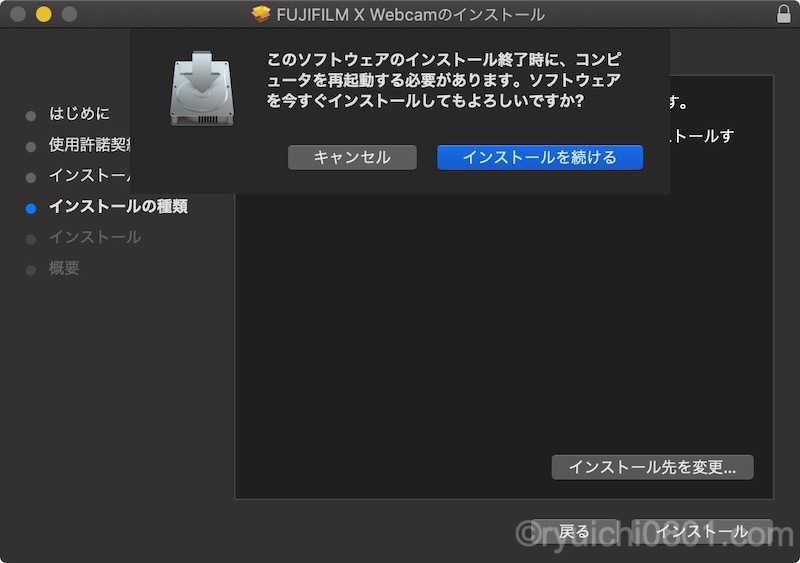
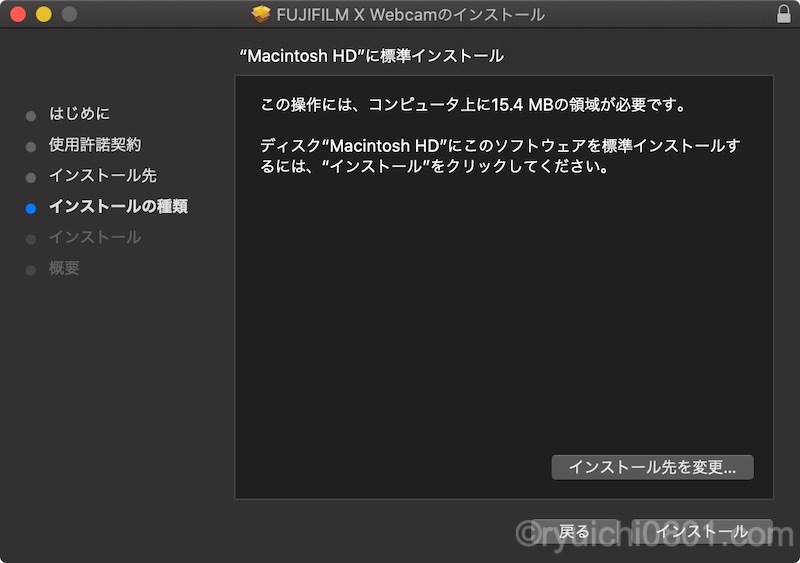
何も考えずにこのまま先へ
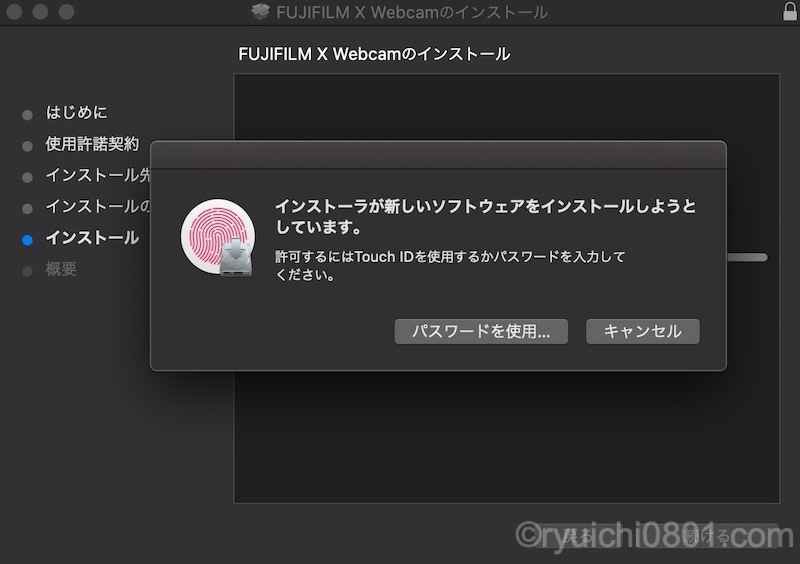
インストールを許可したら30秒程度でインストールが完了
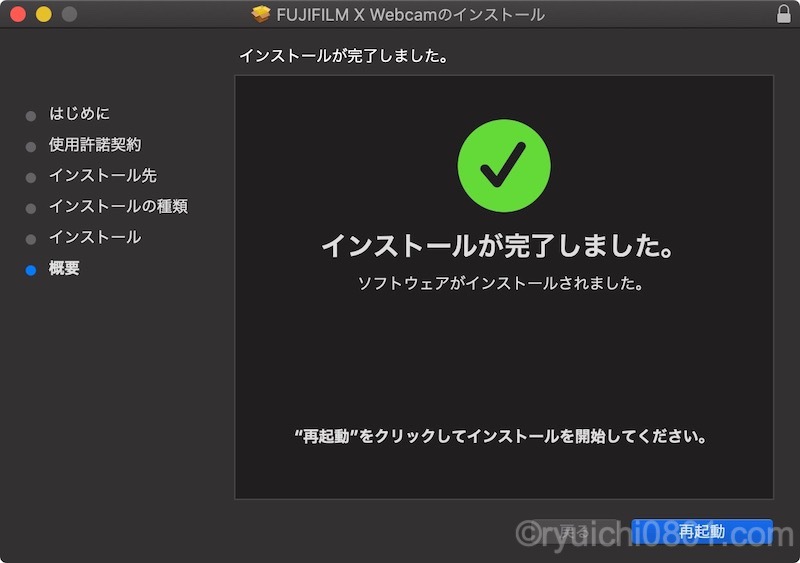
再起動を求められるので、再起動をしインストールが完了
使用可能条件
対応OSはmacOS10.12(Sierra)以上となっており、対象のカメラは下記の通りとなっている
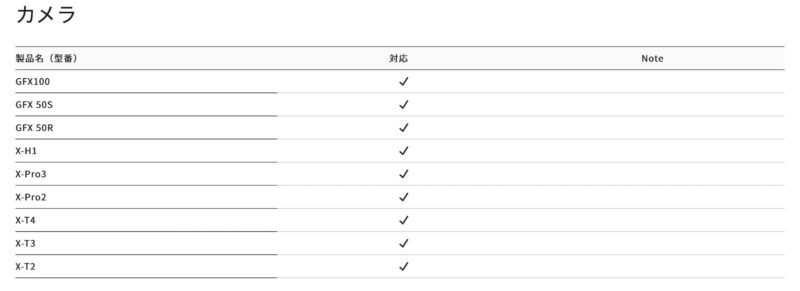
なお対応しているアプリは
- Google Meet (Chrome/Edge*)
- Teams (Chrome/Edge*)
- Skype (Chrome/Edge*)
- Zoom (Chrome/Edge*)
- Messenger Rooms (Chrome/Edge*)
- LINE
- OBS Studio
となっておりSafariは対応していないので注意したい
使用方法とカメラの設定
使用方法は、USB-Cケーブルでカメラとパソコンを繋げばパソコン側で認識する
ただし、カメラの設定ついてはパソコンに繋ぐ前に終わらせておく必要がある
| 設定内容 | 設定値 |
| 撮影モード | 静止画撮影 |
| ドライブモード | S(1コマ撮影) |
| 静止画/動画切替ダイアル(XT-4) | STILL |
| 接続設定>PC接続モード | USBテザー撮影 自動 |
| 接続設定 > 接続モード (XT-4 X-T3 Ver3.10以降) | USBテザー撮影 自動 |
| 接続設定>PC接続モード (XT-2 Ver1.00〜2.12 X-Pro2 Ver1.00〜3.12) | USB 自動 |
基本的な設定は上記の通りで、ポイントはビデオではなくテザー撮影にてWEBカメラとして機能させているということだ
ビデオカメラとして使用できないので、当然ながらカメラの内蔵マイクを使用することができないので音声にもこだわりたければ、別途マイクやヘッドセットなどを準備する必要がある
FUJIFILM ミラーレス一眼カメラ X-T4ボディ シルバー X-T4-S
posted with
AmaQuick at 2020.07.13
FUJIFILM (2020-05-21)
FUJIFILM 標準ズームレンズ XF16-55mmF2.8 R LM WR
posted with
AmaQuick at 2020.07.13
富士フイルム (2015-02-26)
Joby ミニ三脚 ゴリラポッド 3Kキット 耐荷重3kg 雲台付属 ブラック/チャコール JB01544-PKK
posted with
AmaQuick at 2020.07.13
ヴァイテックイメージング (2018-07-31)
Anker PowerLine III USB-C & USB-C 2.0 ケーブル (0.9m ホワイト) 超高耐久 60W PD対応 MacBook Pro/Air iPad Pro Galaxy 等対応
posted with
AmaQuick at 2020.07.13
Anker